Netdata ഉപയോഗിച്ച് CentOS 8/7 സെർവറിന്റെ പ്രകടനം എങ്ങനെ നിരീക്ഷിക്കാം
സിസ്റ്റത്തിന്റെ പ്രകടനം നിരീക്ഷിക്കുന്നതിനും എന്തെങ്കിലും തെറ്റ് സംഭവിച്ചാൽ അറിയിപ്പുകൾ അയയ്uക്കുന്നതിനും ഉപയോഗിക്കുന്ന ടൺ കണക്കിന് മോണിറ്ററിംഗ് ടൂളുകൾ ഉണ്ട്. എന്നിരുന്നാലും, ഉൾപ്പെട്ടിരിക്കുന്ന ഇൻസ്റ്റാളേഷനും കോൺഫിഗറേഷൻ ഘട്ടങ്ങളും പലപ്പോഴും മടുപ്പിക്കുന്നതാണ്.
ഇൻസ്റ്റാളുചെയ്യാൻ കുറച്ച് ഘട്ടങ്ങൾ മാത്രം ആവശ്യമുള്ള ഒരു ഓപ്പൺ സോഴ്uസ് തത്സമയ മോണിറ്ററിംഗ് & ട്രബിൾഷൂട്ടിംഗ് ഉപകരണമാണ് Netdata. Git റിപ്പോസിറ്ററി ഒരു ഓട്ടോമേറ്റഡ് സ്ക്രിപ്റ്റുമായി വരുന്നു, അത് ഇൻസ്റ്റാളേഷന്റെയും കോൺഫിഗറേഷന്റെയും വലിയൊരു ഭാഗം കൈകാര്യം ചെയ്യുകയും മറ്റ് മോണിറ്ററിംഗ് ടൂളുകളുമായി ബന്ധപ്പെട്ട ബുദ്ധിമുട്ടുള്ള കോൺഫിഗറേഷൻ എടുത്തുകളയുകയും ചെയ്യുന്നു.
2013 ഒക്ടോബറിൽ അതിന്റെ പ്രാരംഭ റിലീസ് മുതൽ Netdata വൻ ജനപ്രീതി നേടിയിട്ടുണ്ട്. ഡിസ്ക് ഉപയോഗം പോലെയുള്ള തത്സമയ മെട്രിക്കുകൾ ശേഖരിക്കുകയും അവയെ എളുപ്പത്തിൽ വ്യാഖ്യാനിക്കാവുന്ന ചാർട്ടുകൾ/ഗ്രാഫുകളിൽ പ്രദർശിപ്പിക്കുകയും ചെയ്യുന്നു.
ഇത് വലിയ കുതിപ്പും അതിരുകളും ഉണ്ടാക്കി, ഇത് ഫോർബ്സ് 2020 ക്ലൗഡ് 100 റൈസിംഗ് സ്റ്റാർസിൽ ഇടം നേടി. ഈ ലിസ്റ്റ് മികച്ച 100 സ്വകാര്യ ക്ലൗഡ് കമ്പനികൾ ഉൾക്കൊള്ളുന്നു.
ഈ ലേഖനത്തിൽ, സെർവറുകളുടെയും ആപ്ലിക്കേഷനുകളുടെയും തത്സമയം, പ്രകടനം, ആരോഗ്യ നിരീക്ഷണം എന്നിവ നിരീക്ഷിക്കുന്നതിന് CentOS 8/7-ൽ Netdata എങ്ങനെ ഇൻസ്റ്റാൾ ചെയ്യാമെന്ന് ഞങ്ങൾ കാണും.
Netdata ഇനിപ്പറയുന്ന വിതരണങ്ങളെ പിന്തുണയ്ക്കുന്നു:
- CentOS 8, CentOS 7
- RHEL 8, RHEL 7
- Fedora Linux
CentOS Linux-ൽ Netdata എങ്ങനെ ഇൻസ്റ്റാൾ ചെയ്യാം
1. Netdata-യുടെ ഇൻസ്റ്റാളേഷനിലേക്ക് കടക്കുന്നതിന് മുമ്പ്, ചില മുൻകൂർ പാക്കേജുകൾ നിർബന്ധമാണ്. എന്നാൽ ആദ്യം, സിസ്റ്റം അപ്ഡേറ്റ് ചെയ്ത് കാണിച്ചിരിക്കുന്നതുപോലെ EPEL റിപ്പോസിറ്ററി ഇൻസ്റ്റാൾ ചെയ്യുക.
$ sudo yum update $ sudo yum install epel-release
2. അടുത്തതായി, കാണിച്ചിരിക്കുന്നതുപോലെ ആവശ്യമായ സോഫ്റ്റ്uവെയർ പാക്കേജുകൾ ഇൻസ്റ്റാൾ ചെയ്യുക.
$ sudo yum install gcc make git curl zlib-devel git automake libuuid-devel libmnl autoconf pkgconfig findutils
3. മുൻവ്യവസ്ഥ പാക്കേജുകൾ ഇൻസ്റ്റാൾ ചെയ്തുകഴിഞ്ഞാൽ, കാണിച്ചിരിക്കുന്നതുപോലെ Netdata git റിപ്പോസിറ്ററി ക്ലോൺ ചെയ്യുക.
$ git clone https://github.com/netdata/netdata.git --depth=100
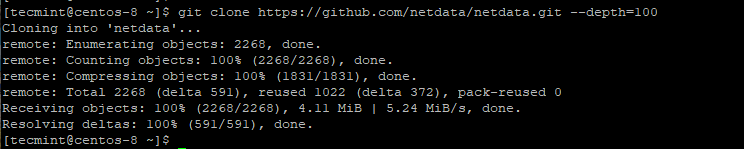
4. അടുത്തതായി, Netdata ഡയറക്ടറിയിലേക്ക് നാവിഗേറ്റ് ചെയ്ത് install-required-packages.sh സ്ക്രിപ്റ്റ് എക്സിക്യൂട്ട് ചെയ്യുക. സ്ക്രിപ്റ്റ് നിങ്ങളുടെ ലിനക്സ് ഡിസ്ട്രിബ്യൂഷൻ കണ്ടെത്തുകയും Netdata ഇൻസ്റ്റലേഷൻ സമയത്ത് ആവശ്യമായ അധിക പാക്കേജുകൾ ഇൻസ്റ്റാൾ ചെയ്യുകയും ചെയ്യുന്നു.
$ cd netdata/ $ ./packaging/installer/install-required-packages.sh --dont-wait --non-interactive netdata
5. അവസാനമായി, Netdata ഇൻസ്റ്റാൾ ചെയ്യാൻ, താഴെ കാണിച്ചിരിക്കുന്നതുപോലെ Netdata ഓട്ടോമേറ്റഡ് സ്ക്രിപ്റ്റ് പ്രവർത്തിപ്പിക്കുക.
$ sudo ./netdata-installer.sh
സ്ക്രിപ്റ്റ് നടപ്പിലാക്കിയ ശേഷം, നിർണായകമായ Netdata ഫയലുകൾ എവിടെയാണ് സംഭരിക്കപ്പെടുക എന്ന് നിങ്ങളെ അറിയിക്കും. കോൺഫിഗറേഷൻ ഫയലുകൾ, വെബ് ഫയലുകൾ, പ്ലഗിനുകൾ, ഡാറ്റാബേസ് ഫയലുകൾ, ലോഗ് ഫയലുകൾ എന്നിവ പോലുള്ളവ ഇതിൽ ഉൾപ്പെടുന്നു.

6. ഇൻസ്റ്റലേഷൻ പ്രക്രിയയിൽ പ്രവേശിക്കാൻ 'ENTER' അമർത്തുക. ഇൻസ്റ്റാളേഷൻ പ്രക്രിയയിൽ, ബ്രൗസറിൽ Netdata എങ്ങനെ ആക്uസസ് ചെയ്യാം, അത് ആരംഭിക്കുന്നതും നിർത്തുന്നതും പോലെ Netdata മാനേജ് ചെയ്യുന്നതിനെക്കുറിച്ചുള്ള ചില നുറുങ്ങുകൾ നിങ്ങൾക്ക് നൽകും.
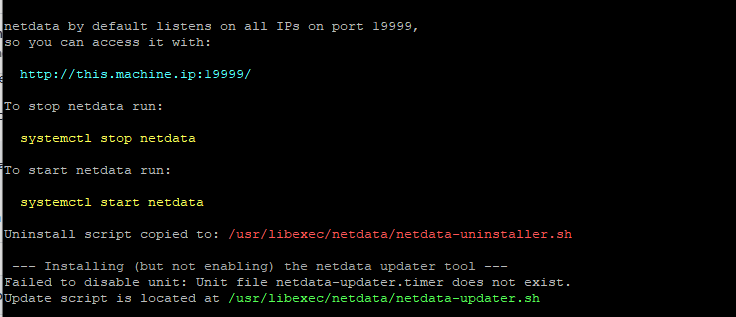
ഇൻസ്റ്റലേഷൻ പ്രക്രിയയിൽ ആവശ്യമായ എല്ലാ കോൺഫിഗറേഷനുകളും ട്വീക്കുകളും ഉണ്ടാക്കിക്കൊണ്ട് സ്ക്രിപ്റ്റ് കുറച്ച് സമയത്തേക്ക് പ്രവർത്തിക്കുന്നു. എന്റെ കാര്യത്തിൽ, ഇത് ഏകദേശം 3-5 മിനിറ്റ് എടുത്തു, ഒരിക്കൽ ചെയ്തുകഴിഞ്ഞാൽ, പ്രദർശിപ്പിച്ച ഔട്ട്പുട്ട് ഇൻസ്റ്റലേഷൻ വിജയിച്ചു എന്നതിന്റെ സ്ഥിരീകരണമായിരിക്കണം.

7. ഇൻസ്റ്റാൾ ചെയ്തുകഴിഞ്ഞാൽ, നമുക്ക് Netdata ഡെമൺ പ്രവർത്തനക്ഷമമാക്കേണ്ടതുണ്ട്. ആരംഭിക്കുന്നതിന്, ബൂട്ടിൽ Netdata ഡെമൺ പ്രവർത്തനക്ഷമമാക്കുക, താഴെ പറയുന്ന കമാൻഡുകൾ അഭ്യർത്ഥിക്കുക സ്റ്റാറ്റസ് പരിശോധിക്കുക:
$ sudo systemctl start netdata $ sudo systemctl enable netdata $ sudo systemctl status netdata
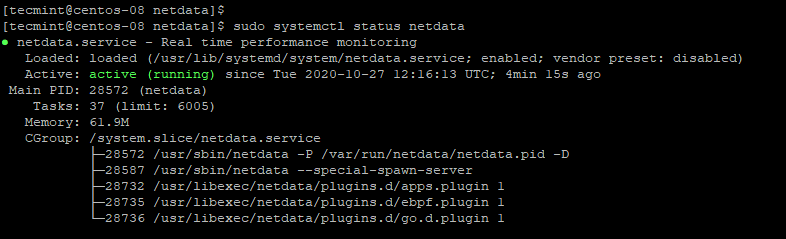
8. സ്ഥിരസ്ഥിതിയായി, Netdata 19999 പോർട്ടിൽ ശ്രദ്ധിക്കുന്നു, കൂടാതെ കാണിച്ചിരിക്കുന്നതുപോലെ netstat കമാൻഡ് ഉപയോഗിച്ച് നിങ്ങൾക്ക് ഇത് സ്ഥിരീകരിക്കാം:
$ sudo netstat -pnltu | grep netdata

9. ഒരു ബ്രൗസർ വഴി Netdata-ലേക്ക് ആക്സസ് ലഭിക്കുന്നതിന് ഫയർവാളിൽ ഈ പോർട്ട് തുറക്കേണ്ടതുണ്ട്. അതിനാൽ താഴെയുള്ള കമാൻഡുകൾ പ്രവർത്തിപ്പിക്കുക:
$ sudo firewall-cmd --add-port=19999/tcp --permanent $ sudo firewall-cmd --reload
10. Netdata ആക്സസ് ചെയ്യുന്നതിന്, നിങ്ങളുടെ ബ്രൗസർ പ്രവർത്തനക്ഷമമാക്കുക, കാണിച്ചിരിക്കുന്നതുപോലെ URL ബ്രൗസ് ചെയ്യുക:
$ http://centos8-ip:19999/
അവബോധജന്യവും രസകരവുമായ ഗ്രാഫുകളിൽ മൊത്തത്തിലുള്ള സിസ്റ്റം പ്രകടനം നൽകുന്ന ഒരു ഡാഷ്uബോർഡ് നിങ്ങൾക്ക് ലഭിക്കും.
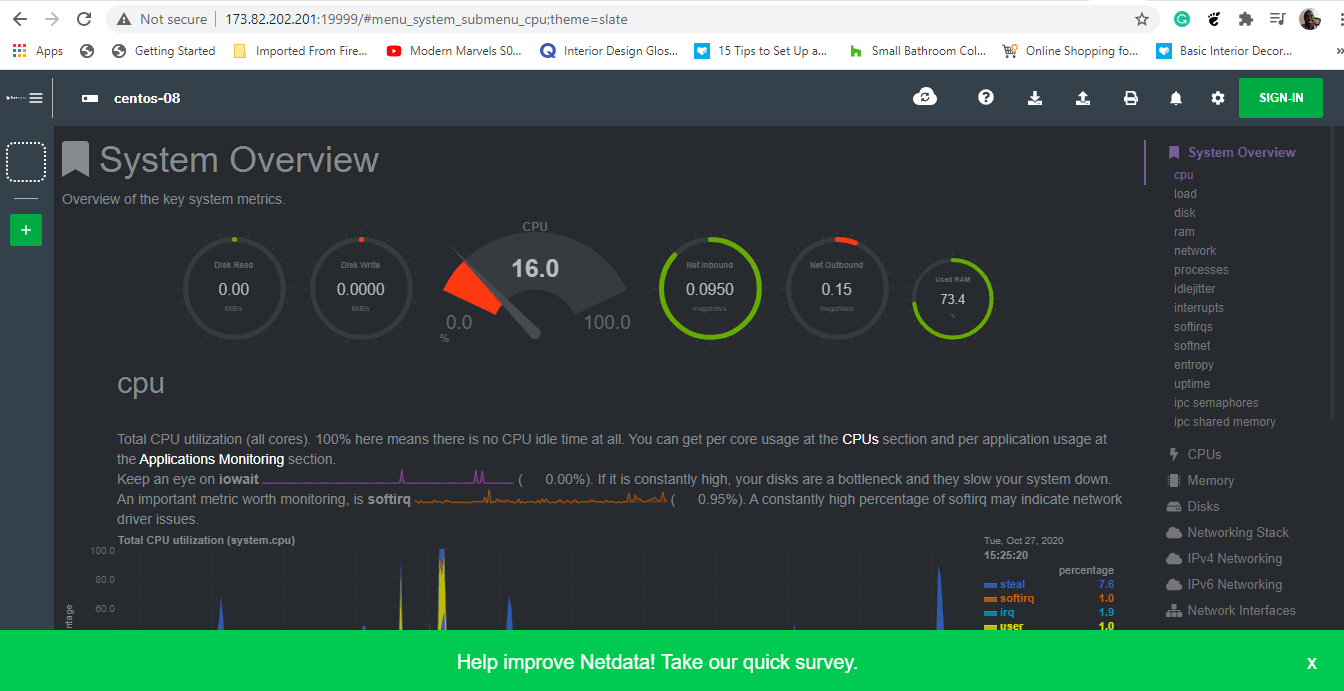
വലത് സൈഡ്uബാറിൽ ലിസ്uറ്റ് ചെയ്uതിരിക്കുന്ന മെട്രിക്കുകളിൽ ക്ലിക്കുചെയ്uത് വ്യത്യസ്ത ഗ്രാഫുകളിലേക്ക് നോക്കാൻ മടിക്കേണ്ടതില്ല. ഉദാഹരണത്തിന്, systemd സേവനങ്ങൾ റൺ ചെയ്യുന്നത് കാണുന്നതിന്, കാണിച്ചിരിക്കുന്നതുപോലെ 'systemd Services' ഓപ്ഷനിൽ ക്ലിക്ക് ചെയ്യുക.
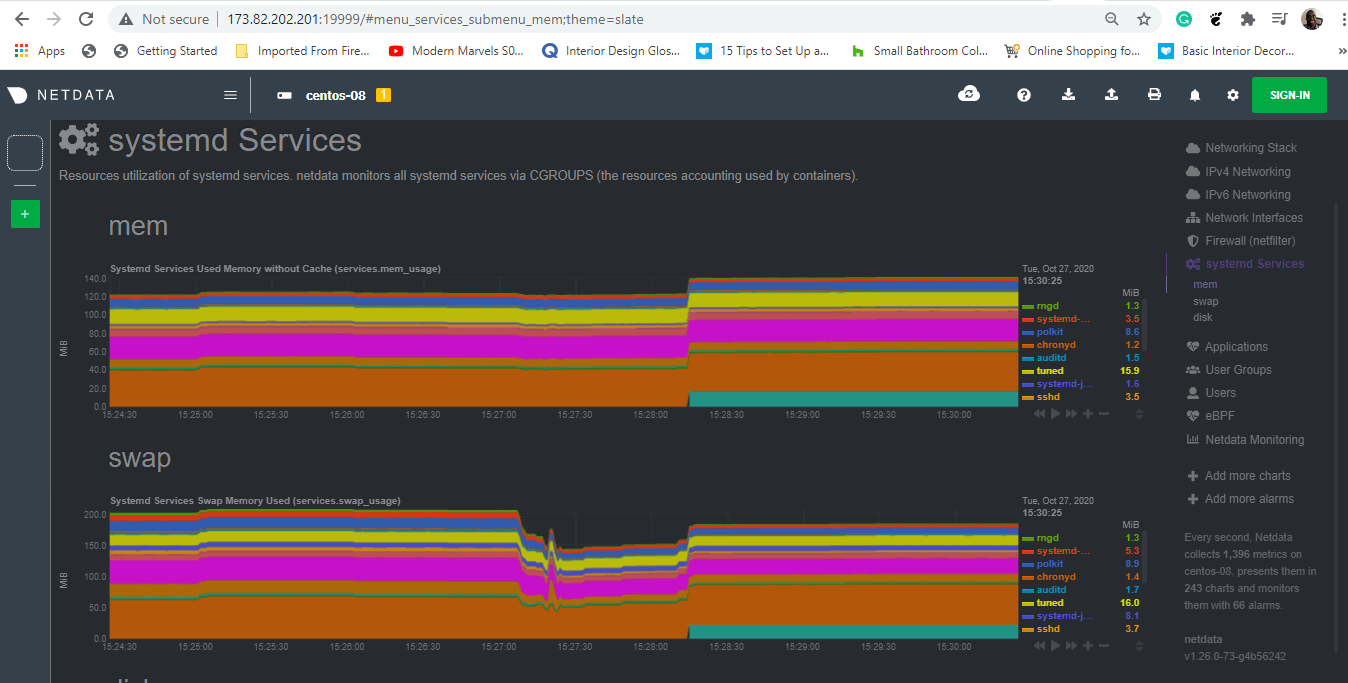
CentOS-ൽ അടിസ്ഥാന ആധികാരികതയോടെ Netdata സുരക്ഷിതമാക്കുന്നു
നിങ്ങൾ ആശങ്കാജനകമായി നിരീക്ഷിച്ചിരിക്കാം, Netdata നൽകുന്ന പ്രാമാണീകരണത്തിന്റെ ഒരു രൂപവും ഇല്ല. നെറ്റ്uഡാറ്റയുടെ ഐപി വിലാസം കൈവശം വെച്ചാൽ ആർക്കും ഡാഷ്uബോർഡ് ആക്uസസ് ചെയ്യാൻ കഴിയുമെന്ന് ഇത് സൂചിപ്പിക്കുന്നു.
നന്ദി, ഞങ്ങൾക്ക് htpasswd പ്രോഗ്രാമും Nginx വെബ് സെർവറും റിവേഴ്സ് പ്രോക്സിയായി ഉപയോഗിച്ച് അടിസ്ഥാന പ്രാമാണീകരണം ക്രമീകരിക്കാൻ കഴിയും. അതിനാൽ, ഞങ്ങൾ Nginx വെബ് സെർവർ ഇൻസ്റ്റാൾ ചെയ്യാൻ പോകുന്നു.
$ sudo dnf install nginx
Nginx ഇൻസ്റ്റാൾ ചെയ്താൽ, ഞങ്ങൾ /etc/nginx/conf.d ഡയറക്ടറിയിൽ ഒരു കോൺഫിഗറേഷൻ ഫയൽ സൃഷ്ടിക്കാൻ പോകുന്നു. എന്നിരുന്നാലും, Netdata കൂടാതെ മറ്റ് ആവശ്യങ്ങൾക്ക് നിങ്ങൾ Nginx ഉപയോഗിക്കുകയാണെങ്കിൽ സൈറ്റുകൾ-ലഭ്യമായ ഡയറക്uടറി ഉപയോഗിക്കാൻ മടിക്കേണ്ടതില്ല.
$ sudo vim /etc/nginx/conf.d/default.conf
ഇനിപ്പറയുന്ന മുഴുവൻ കോൺഫിഗറേഷനും ചേർക്കുക കൂടാതെ നിങ്ങളുടെ സ്വന്തം സെർവർ IP വിലാസവും സെർവർ നാമവും ഉപയോഗിച്ച് server_ip, example.com നിർദ്ദേശങ്ങൾ മാറ്റുന്നത് ഉറപ്പാക്കുക.
upstream netdata-backend {
server 127.0.0.1:19999;
keepalive 64;
}
server {
listen server_ip:80;
server_name example.com;
auth_basic "Authentication Required";
auth_basic_user_file netdata-access;
location / {
proxy_set_header X-Forwarded-Host $host;
proxy_set_header X-Forwarded-Server $host;
proxy_set_header X-Forwarded-For $proxy_add_x_forwarded_for;
proxy_pass http://netdata-backend;
proxy_http_version 1.1;
proxy_pass_request_headers on;
proxy_set_header Connection "keep-alive";
proxy_store off;
}
}
ഉപയോക്തൃ പ്രാമാണീകരണത്തിനായി, htpasswd ടൂൾ ഉപയോഗിച്ച് tecmint എന്ന ഉപയോക്താവിനായി ഞങ്ങൾ ഒരു ഉപയോക്തൃനാമവും പാസ്uവേഡും സൃഷ്uടിക്കുകയും ക്രെഡൻഷ്യലുകൾ netdata-access ഫയലിന് കീഴിൽ സൂക്ഷിക്കുകയും ചെയ്യും.
$ sudo htpasswd -c /etc/nginx/netdata-access tecmint
പാസ്uവേഡ് നൽകി അത് സ്ഥിരീകരിക്കുക.

അടുത്തതായി, മാറ്റങ്ങൾ പ്രാബല്യത്തിൽ വരുന്നതിനായി Nginx വെബ് സെർവർ പുനരാരംഭിക്കുക.
$ sudo systemctl restart nginx
കോൺഫിഗറേഷൻ ശരിയാണോ എന്ന് പരിശോധിക്കാൻ, മുന്നോട്ട് പോയി നിങ്ങളുടെ സെർവറിന്റെ IP വിലാസം ബ്രൗസ് ചെയ്യുക.
http://server-ip
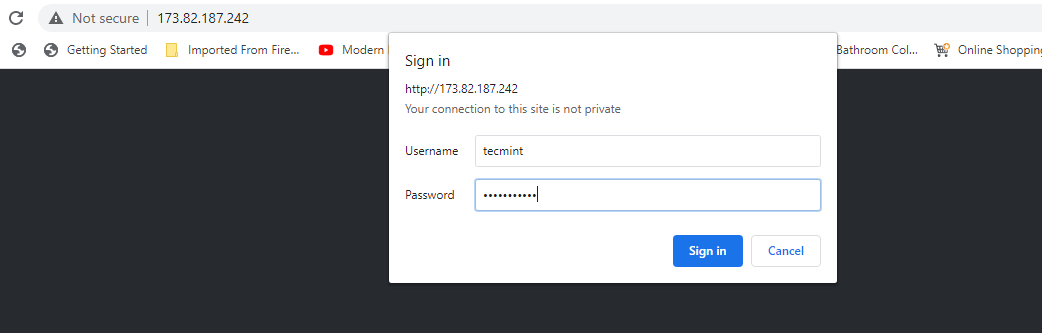
അതിനുശേഷം, നിങ്ങൾക്ക് Netdata ഡാഷ്ബോർഡിലേക്ക് ആക്സസ് ലഭിക്കും.
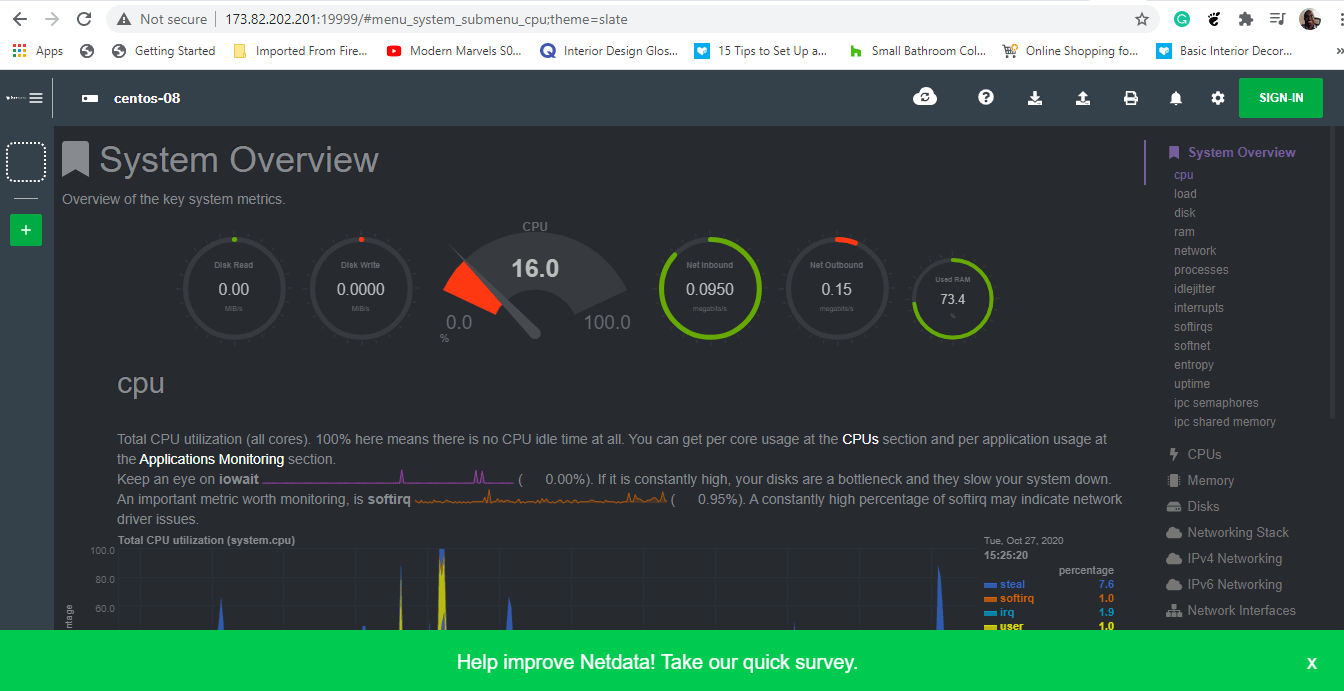
അത്രയേയുള്ളൂ, ജനങ്ങളേ. CentOS 8-ൽ Netdata മോണിറ്ററിംഗ് ടൂളിന്റെ ഇൻസ്റ്റാളേഷനിലൂടെ ഞങ്ങൾ നിങ്ങളെ കൊണ്ടുപോയി, മോണിറ്ററിംഗ് ടൂൾ സുരക്ഷിതമാക്കാൻ അടിസ്ഥാന പ്രാമാണീകരണം കോൺഫിഗർ ചെയ്uതു. ഞങ്ങൾക്ക് ഒരു അലർച്ച അയയ്uക്കുക, അത് എങ്ങനെ സംഭവിച്ചുവെന്ന് ഞങ്ങളെ അറിയിക്കുക.